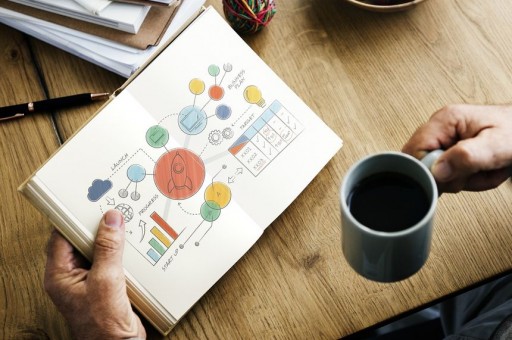通过匹配Excel中的多个列来为值编制索引
通过匹配Excel中的多个列来为值编制索引
假设在Excel工作表中,有一个包含多列的表,如下面的屏幕快照所示,A列包含班级编号,B,C,D列包含学生姓名。 在这里,我们要获取列F中的学生所在的班级。在这种情况下, 索引并匹配多列 功能 Kutools for Excel
可以通过匹配Excel中的多个列来快速为值建立索引。演示
通过单击Kutools>公式助手>公式助手来应用此功能,然后在弹出的“公式助手”对话框中,从“公式类型”下拉列表中选择“查找”,然后从“选择公式”部分的列表中选择“索引并匹配多列”。 看截图:请按照以下步骤在多个列中查找与条件匹配的值:

1.选择一个单元格以放置提取的字符串,单击 库工具 > 公式助手 > 公式助手
.
2.在弹出 公式助手 对话框中,您可以通过两种方式启用索引并在多个列上进行匹配。
1)选择 查找 从下拉列表中选择 公式类型,然后选择 索引并匹配多列 在 选择一个公式
.
2)检查 筛选器 复选框,然后输入“匹配”到文本框旁边,然后您可以找到 索引并匹配多列 列出 选择一个公式
部分。
3。 在 参数输入 右侧的部分 公式助手 对话框中,单击 选择所需的查找列,表范围和查找值。
请注意:
查找列:您要从中返回值的列。
表范围:数据范围,不包括标题和查找列。
查询值
:您要查找的值(单个单元格)。
4。 点击 Ok
,找到与第一个查找值对应的值。
如果需要,将填充手柄拖动到单元格上以应用此功能。
提示:
如果此功能对您有所帮助,则可以单击 将此功能分享给您的朋友。
演示
版权声明:本文内容由网络用户投稿,版权归原作者所有,本站不拥有其著作权,亦不承担相应法律责任。如果您发现本站中有涉嫌抄袭或描述失实的内容,请联系我们jiasou666@gmail.com 处理,核实后本网站将在24小时内删除侵权内容。
版权声明:本文内容由网络用户投稿,版权归原作者所有,本站不拥有其著作权,亦不承担相应法律责任。如果您发现本站中有涉嫌抄袭或描述失实的内容,请联系我们jiasou666@gmail.com 处理,核实后本网站将在24小时内删除侵权内容。